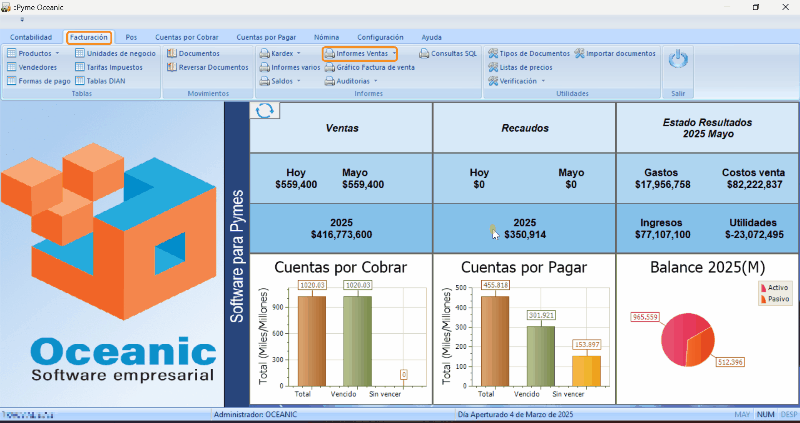Informes de facturación: Difference between revisions
(Created blank page) |
No edit summary |
||
| Line 1: | Line 1: | ||
== 📊 Productos mas vendidos == | |||
=== Ruta de acceso === | |||
Facturación/Informe ventas/Productos mas vendidos | |||
Este informe permite consultar y analizar el comportamiento de los productos mas vendidos un período determinado. Muestra un resumen detallado por producto, incluyendo cantidades vendidas, precios, costos, utilidad y rentabilidad. Es una herramienta clave para la toma de decisiones comerciales y de inventario. | |||
=== 📌 2. ¿Cómo se usa? === | |||
Al ingresar al módulo, se muestra una tabla con los productos vendidos y los siguientes datos principales: | |||
* '''Código''' y '''Producto''': Identificación del producto. | |||
* '''Referencia''' (si aplica). | |||
* '''Cantidad Vendida''': Total de unidades vendidas en el período. | |||
* '''Precio''', '''Costo''': Valores unitarios. | |||
* '''Vr Venta Hoy''', '''Vr Costo Hoy''': Valor total de venta y costo según el día. | |||
* '''Utilidad Hoy''', '''% Renta Hoy''': Ganancia del día y su porcentaje. | |||
* '''Vr Venta Real''', '''Vr Costo Real''', '''Utilidad''', '''% Renta''': Datos acumulados reales del período. | |||
* '''Rota''': Indicador de rotación del producto. | |||
=== 📅 Filtros de fecha === | |||
En la parte superior puedes definir el '''año y mes de inicio y fin''' para la consulta. Selecciona el rango deseado para obtener los resultados del período correspondiente. | |||
=== Botón: Generar === | |||
Después de definir el rango de fechas, haz clic en '''Generar''' para que el sistema actualice la información con base en los criterios seleccionados. | |||
=== 3. Filtro Avanzado (Botón Filtro) === | |||
Haz clic en el botón '''Filtro''' (ubicado en la parte inferior izquierda) para aplicar criterios más específicos. Se abrirá una ventana emergente con tres secciones: | |||
==== 3.1 Seleccionar otros documentos a considerar ==== | |||
Permite incluir documentos de inventario adicionales. Haz clic en '''Buscar''' para seleccionarlos desde una lista. | |||
==== 3.2 Filtrar por proveedor(es) ==== | |||
Limita la consulta a productos de ciertos proveedores. Usa el botón '''Buscar''' para elegirlos. | |||
==== 3.3 Que el nombre contenga ==== | |||
Ingresa una palabra clave para filtrar los productos cuyo nombre la contenga. | |||
Una vez aplicado el filtro, haz clic en Generar para ver los resultados ajustados. | |||
== ✅ 4. Acciones adicionales == | |||
* '''Ayuda''': Abre una guía breve del módulo. | |||
* '''Salir''': Cierra el módulo de estadísticas de ventas. | |||
[[File:Productos mas vendidos.gif|center]] | |||
Latest revision as of 21:25, 2 May 2025
📊 Productos mas vendidos[edit | edit source]
Ruta de acceso[edit | edit source]
Facturación/Informe ventas/Productos mas vendidos
Este informe permite consultar y analizar el comportamiento de los productos mas vendidos un período determinado. Muestra un resumen detallado por producto, incluyendo cantidades vendidas, precios, costos, utilidad y rentabilidad. Es una herramienta clave para la toma de decisiones comerciales y de inventario.
📌 2. ¿Cómo se usa?[edit | edit source]
Al ingresar al módulo, se muestra una tabla con los productos vendidos y los siguientes datos principales:
- Código y Producto: Identificación del producto.
- Referencia (si aplica).
- Cantidad Vendida: Total de unidades vendidas en el período.
- Precio, Costo: Valores unitarios.
- Vr Venta Hoy, Vr Costo Hoy: Valor total de venta y costo según el día.
- Utilidad Hoy, % Renta Hoy: Ganancia del día y su porcentaje.
- Vr Venta Real, Vr Costo Real, Utilidad, % Renta: Datos acumulados reales del período.
- Rota: Indicador de rotación del producto.
📅 Filtros de fecha[edit | edit source]
En la parte superior puedes definir el año y mes de inicio y fin para la consulta. Selecciona el rango deseado para obtener los resultados del período correspondiente.
Botón: Generar[edit | edit source]
Después de definir el rango de fechas, haz clic en Generar para que el sistema actualice la información con base en los criterios seleccionados.
3. Filtro Avanzado (Botón Filtro)[edit | edit source]
Haz clic en el botón Filtro (ubicado en la parte inferior izquierda) para aplicar criterios más específicos. Se abrirá una ventana emergente con tres secciones:
3.1 Seleccionar otros documentos a considerar[edit | edit source]
Permite incluir documentos de inventario adicionales. Haz clic en Buscar para seleccionarlos desde una lista.
3.2 Filtrar por proveedor(es)[edit | edit source]
Limita la consulta a productos de ciertos proveedores. Usa el botón Buscar para elegirlos.
3.3 Que el nombre contenga[edit | edit source]
Ingresa una palabra clave para filtrar los productos cuyo nombre la contenga.
Una vez aplicado el filtro, haz clic en Generar para ver los resultados ajustados.
✅ 4. Acciones adicionales[edit | edit source]
- Ayuda: Abre una guía breve del módulo.
- Salir: Cierra el módulo de estadísticas de ventas.